Le mode restreint a caché les commentaires sur vidéo YouTube
Si vous faites partie des 80% des parents dont les enfants regardent YouTube, garantir un environnement en ligne sécurisé est probablement une priorité absolue. Le mode restreint de YouTube est un outil précieux pour atteindre cet objectif, permettant aux utilisateurs de filtrer le contenu en fonction des titres, des descriptions vidéo et des restrictions d'âge. Cependant, il arrive parfois que les utilisateurs rencontrent un message d'erreur indiquant : "Le mode restreint a caché les commentaires pour cette vidéo". Dans ce guide complet, nous explorerons les raisons derrière cette erreur et fournirons des solutions étape par étape pour rectifier le problème.
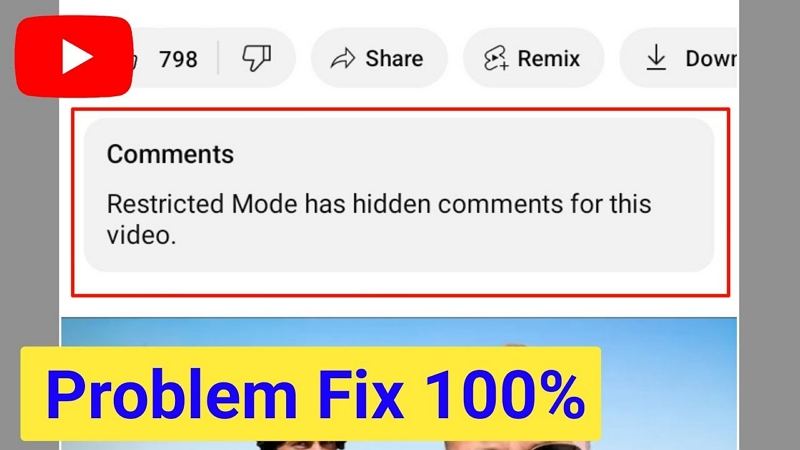
Partie 1 : Qu'est-ce que le mode restreint ?
Le mode restreint agit comme un filtre de contenu sur YouTube, utilisant des algorithmes pour identifier et restreindre le contenu qui pourrait ne pas convenir à tous les publics. Le processus de filtrage implique de vérifier les titres des vidéos, les descriptions et les restrictions d'âge par rapport aux paramètres de filtre prédéfinis. Bien qu'il s'agisse d'un outil précieux pour les utilisateurs souhaitant contrôler le contenu qu'ils ou leurs enfants visionnent, il est important de noter qu'il n'est pas totalement infaillible. Certains contenus indésirables peuvent tout de même contourner les filtres.
Comment activer le mode restreint ?
L'activation du mode restreint est un processus simple qui peut être effectué en suivant ces étapes :
Sur le site Web ou l'application mobile de YouTube :
- Cliquez sur l'icône de compte en haut à droite.
- Appuyez sur le bouton de bascule du mode restreint pour l'activer.
Partie 2 : Comment fonctionne le mode restreint ?
- 1. Algorithmes de recherche de YouTube
- 2. Surveillance manuelle par les employés de YouTube
- 3. Restrictions au niveau administratif
- 4. Activation spécifique au navigateur
Le mode restreint s'appuie sur les algorithmes de recherche de YouTube pour analyser et filtrer le contenu. Ces algorithmes sont des systèmes automatisés qui évaluent divers aspects des vidéos, tels que les titres, les descriptions et les restrictions liées à l'âge.
En plus des processus automatisés, une équipe d'employés de YouTube surveille régulièrement le système de filtration. Ils signalent manuellement le contenu inapproprié lorsque nécessaire, améliorant ainsi l'efficacité du processus de filtrage.
Si vous rencontrez des problèmes pour désactiver le mode restreint, il peut être activé au niveau administratif sur le réseau. Contactez l'administrateur du réseau pour obtenir de l'aide.
Le mode restreint est spécifique au navigateur, il doit donc être activé individuellement pour chaque navigateur ou appareil que vous utilisez.
Partie 3 : Pourquoi obtenez-vous l'erreur "Le mode restreint a caché les commentaires pour cette vidéo" ?
Ce message d'erreur indique un problème associé au mode restreint de YouTube. Il se produit couramment lors de la navigation en mode restreint sur YouTube ou lorsque qu'un administrateur système a activé ce mode pour le réseau. Le mode restreint non seulement filtre le contenu vidéo, mais désactive également tous les commentaires, même ceux qui passent à travers les filtres. Comment puis-je corriger le mode restreint caché des commentaires sur YouTube ? Essayons de comprendre.
Partie 4 : Comment corriger l'erreur "Le mode restreint a caché les commentaires pour cette vidéo" ?
1. Désactiver le mode restreint
- Sur PC : Cliquez sur l'image de profil, sélectionnez le Mode restreint et basculez-le en position désactivée.
- Sous iOS : Ouvrez l'application YouTube, appuyez sur l'image de profil, allez dans Paramètres et désactivez le Mode restreint.
- Sous Android : Ouvrez l'application YouTube, appuyez sur Plus, allez dans Paramètres, puis Général, et désactivez le Mode restreint.
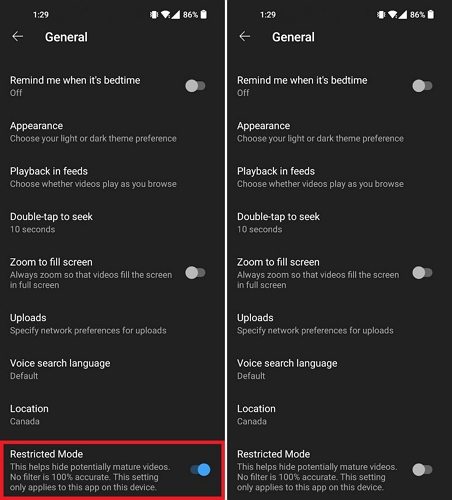
Si l'erreur persiste après avoir désactivé le mode restreint, passez aux étapes suivantes.
2. Déconnectez votre VPN
Déconnectez-vous de votre VPN si vous êtes connecté, car les administrateurs réseau activent souvent le mode restreint sur les VPN pour filtrer le contenu. Rouvrez YouTube pour vérifier si le problème persiste.
3. Modifier votre serveur de noms de domaine (DNS) :
- Sous Windows 11/10 PC, ouvrez le Panneau de configuration, allez dans Centre Réseau et partage, sélectionnez Protocole Internet Version 4, et cliquez sur Propriétés.
- Choisissez "Utiliser les adresses de serveurs DNS suivantes" et saisissez 8.8.8.8 dans les champs de serveurs DNS préféré et alternatif.
- Après avoir modifié le DNS, vérifiez si l'erreur persiste.
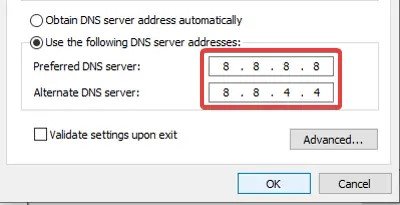
Un conseil professionnel : Enregistrez des vidéos YouTube sur votre ordinateur
YouTube est devenu un vaste répertoire de contenu, et parfois, vous pouvez vouloir télécharger des vidéos pour une utilisation hors ligne. HitPaw Univd (HitPaw Video Converter) est un outil polyvalent qui vous permet de télécharger des vidéos à partir de différentes plateformes, y compris YouTube. Dans ce guide, nous vous expliquerons les étapes pour utiliser HitPaw Univd afin de télécharger des vidéos YouTube au format MP3 ou MP4 avec une qualité HD.
Fonctionnalités principales de HitPaw Univd
- Téléchargez des vidéos à partir de plus de 10 000 sites
- Convertir des vidéos YT en MP4 ou MP3
- Téléchargez des vidéos en résolution allant jusqu'à 8K.
- Téléchargez les sous-titres avec la vidéo
- Téléchargez toutes les vidéos d'une playlist ou d'une chaîne YouTube
- Lecteur intégré pour lire les vidéos téléchargées
- Modifier les vidéos téléchargées dans l'éditeur intégré
Comment télécharger n'importe quelle vidéo de YouTube en utilisant HitPaw Converter ?
Étape 1 : Commencez par lancer l'application HitPaw Univd sur votre ordinateur. Une fois ouverte, accédez à l'onglet "Télécharger". C'est là que vous initierez le processus de téléchargement des vidéos YouTube.
Étape 2 : Ouvrez votre navigateur Web préféré et accédez au site Web de YouTube. Trouvez la vidéo que vous souhaitez télécharger et copiez son URL à partir de la barre d'adresse du navigateur.

Étape 3 : Retournez à l'application HitPaw Univd et cliquez sur l'icône "Coller l'URL". Cette action collera automatiquement l'URL de la vidéo YouTube copiée dans l'interface.

Étape 4 : Après avoir collé l'URL, HitPaw Univd analysera le lien, affichant les informations vidéo et audio. Vous pouvez télécharger des vidéos jusqu'à une résolution de 8K avec HitPaw Univd. Choisissez le type de fichier souhaité, les sous-titres, et décidez si vous voulez télécharger la vignette de couverture.

Étape 5 : Avec les détails de la vidéo configurés, cliquez sur le bouton "Télécharger" pour initier le processus de téléchargement. Vous pouvez mettre en pause et reprendre le téléchargement à tout moment, offrant ainsi une flexibilité dans la gestion de vos téléchargements.

Étape 6 : Une fois le téléchargement terminé, vous pouvez trouver la vidéo téléchargée dans l'onglet "Terminé". À partir de là, vous pouvez lire la vidéo à l'aide du lecteur intégré, ouvrir le dossier de sortie pour vérifier les fichiers convertis, ou commencer à éditer la vidéo téléchargée selon vos préférences.

En suivant ces étapes, vous pouvez facilement enregistrer votre contenu YouTube préféré pour le visionnage hors ligne, offrant ainsi praticité et flexibilité dans l'accès à vos vidéos préférées à tout moment et en tout lieu.
Conclusion
Le mode restreint de YouTube est un outil précieux pour les parents et les administrateurs souhaitant réguler l'exposition au contenu. Cependant, rencontrer des erreurs telles que "Le mode restreint a caché les commentaires pour cette vidéo" n'est pas rare. En suivant les solutions détaillées fournies dans ce guide, les utilisateurs peuvent résoudre le problème.
Nous introduisons également un outil de téléchargement vidéo fiable - HitPaw Convertisseur YouTube. Il offre un moyen efficace d'enregistrer des vidéos YouTube pour les regarder hors ligne sans publicité ni compte premium.











 HitPaw VoicePea
HitPaw VoicePea HitPaw VikPea
HitPaw VikPea HitPaw Suppression Filigrane
HitPaw Suppression Filigrane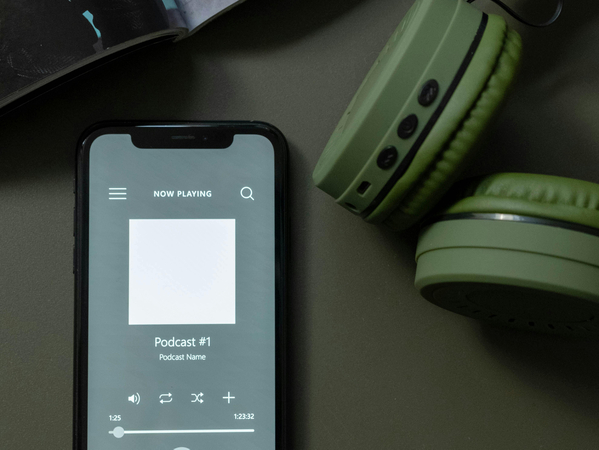



Partager cet article :
Donnez une note du produit :
Clément Poulain
Auteur en chef
Je travaille en freelance depuis plus de 7 ans. Cela m'impressionne toujours quand je trouve de nouvelles choses et les dernières connaissances. Je pense que la vie est illimitée mais je ne connais pas de limites.
Voir tous les articlesLaissez un avis
Donnez votre avis pour les articles HitPaw